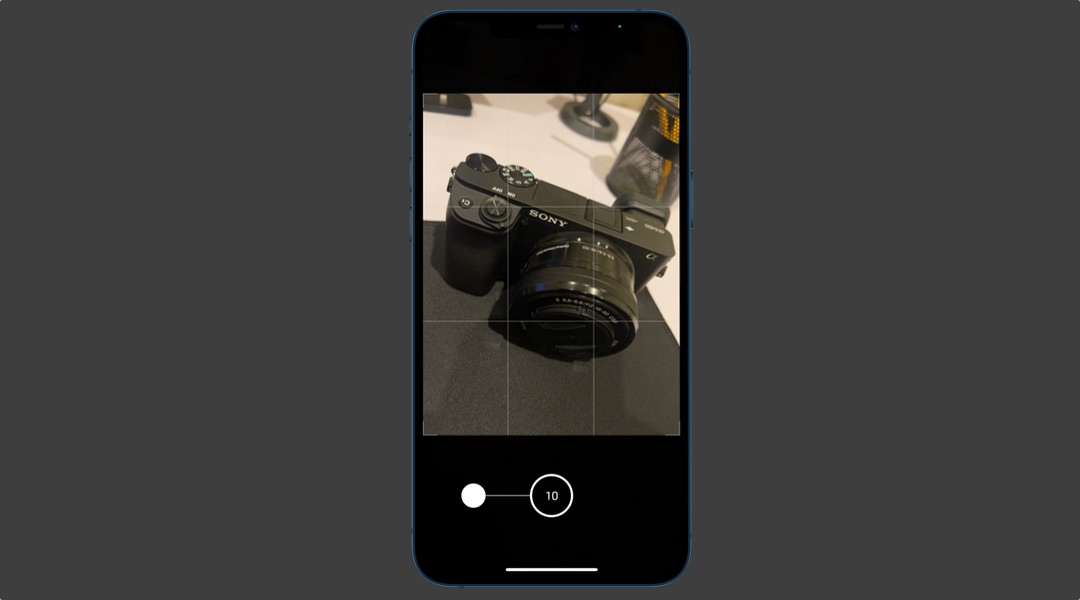
iPhone 12 cũng giống như các mẫu iPhone khác có chế độ Burst, cho phép bạn chụp nhiều bức ảnh trong vòng chưa đầy một giây. Máy ảnh được nâng cấp trên các mẫu iPhone mới hơn mang đến một số tính năng tuyệt vời sẽ nâng cao trải nghiệm chụp ảnh của bạn. Tuy nhiên, để sử dụng chế độ chụp liên tục trên iPhone 12, bạn phải làm theo các bước khác so với các dòng máy cũ. Và ngay cả khi bạn không phải dân chuyên nghiệp, bạn vẫn có thể chụp những bức ảnh ngoạn mục bằng thiết bị của mình.
Chế độ ban đêm ấn tượng, ống kính siêu rộng và chế độ chụp liên tục là những lý do thuyết phục hợp pháp để nâng cấp lên iPhone 12. Đúng vậy, chúng tôi đã nói là ‘Chế độ chụp liên tục’! nếu bạn chưa sử dụng nó, có lẽ đây là thời gian để bắt đầu sử dụng nó. Hãy nhớ rằng, một thao tác nhấn và giữ đơn giản không kích hoạt chế độ chụp liên tục trong iPhone 12 mới của bạn.
Cách sử dụng chế độ Burst trên iPhone 12
Vì vậy, đây là hướng dẫn từng bước để sử dụng Chế độ Burst trên iPhone 12, iPhone 12 Pro, iPhone 11, iPhone 11 Pro và hơn thế nữa.
Để sử dụng tính năng này, hãy làm theo các bước dưới đây:
- Nhấn vào nút chụp và sau đó kéo nó sang bên trái ngay lập tức để hiển thị dọc.
- Khi chụp ảnh ở chế độ ngang, chạm vào nút chụp và sau đó kéo nó ngay lập tức theo hướng Lên.
- Thả nút khi bạn đã chụp ảnh.
- Và bạn đã hoàn thành.
Đảm bảo chuyển động di chuyển nút chụp của bạn trơn tru. Chế độ chụp liên tục xuất hiện ở giữa nút chụp và cho bạn biết số lượng ảnh chụp liên tục được chụp.
Trong trường hợp bạn không nhanh chóng di chuyển nút chụp lên sau khi nhấn nó, bạn sẽ kích hoạt chế độ Chụp nhanh.
Phải đọc: Mẹo về máy ảnh iPhone 12 mà bạn cần biết (10 mẹo)
Là hữu ích không? Chia sẻ suy nghĩ của bạn trong phần bình luận bên dưới.
Để biết thêm những việc cần làm của iPhone, hãy theo dõi iOSHacker.com.
